Come correggere l’errore della stampante 0x800f0223 in Windows 10
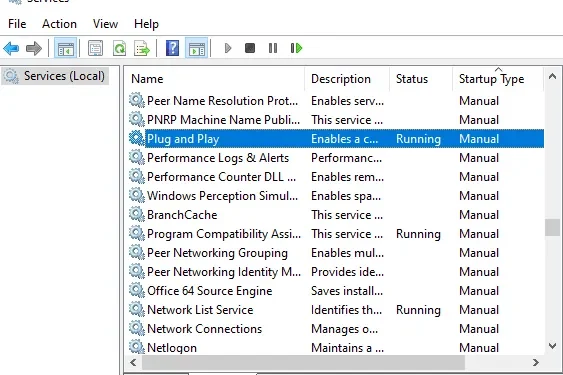
Diversi utenti hanno riferito di aver riscontrato l’errore della stampante 0x800f0223 durante il tentativo di installare un nuovo software della stampante sul proprio PC Windows 10. Questo errore si verifica principalmente quando il servizio Plug and Play non è abilitato sul computer remoto. In questo post del blog, discuteremo cosa potrebbe aver causato questo codice di errore e quattro soluzioni alternative che possono risolvere questo problema.
Inoltre, abbiamo anche incluso alcuni suggerimenti e trucchi efficaci che potrebbero aiutarti a correggere questo codice di errore. Questo errore della stampante è spesso accompagnato da un messaggio di errore: “Impossibile completare l’operazione (errore 0x800f0223)”.
Errore stampante 0x800f0223, impossibile completare l’operazione
Per correggere l’errore della stampante 0x800f0223 su PC Windows, è possibile seguire e applicare queste correzioni una dopo l’altra. Assicurati di esaminare queste soluzioni nello stesso ordine in cui sono state inserite.
1] Imposta il servizio Plug and Play su Automatico
Diversi utenti hanno riferito di essere stati in grado di risolvere questo problema dopo aver abilitato il servizio “plug and play” sul proprio computer remoto. È possibile controllare questo servizio e riattivarlo utilizzando i passaggi seguenti:
- Fare clic sul pulsante Start, digitare Servizi e premere Invio.
- All’interno della finestra Servizi, scorrere e individuare il servizio Plug and Play .
- Una volta trovato il servizio, fai doppio clic su di esso per aprire la finestra Proprietà .
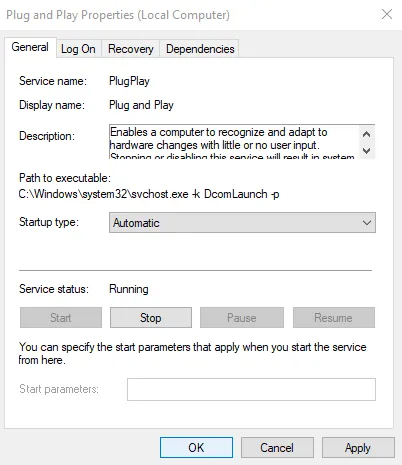
- Nella scheda Generale, imposta Tipo di avvio su Automatico .
- Inoltre, assicurati che lo stato del servizio sia In esecuzione . Se è Arrestato , fare clic su Avvia .
Dopo aver seguito i passaggi precedenti, provare a installare la stampante e vedere se funziona per risolvere il codice di errore.
2] Eseguire l’installazione in modalità provvisoria
Il conflitto esistente tra la stampante e il software installato è un altro motivo che potrebbe attivare un errore della stampante 0x800f0223 su PC Windows 11/10. In tal caso, è necessario eseguire l’installazione del software della stampante in modalità provvisoria in modo che tutti i programmi e i driver di terze parti rimangano compatibili tra loro.
Segui questi passaggi su come eseguire un’installazione in modalità provvisoria:
- Apri le impostazioni di Windows utilizzando il tasto di scelta rapida Windows + I.
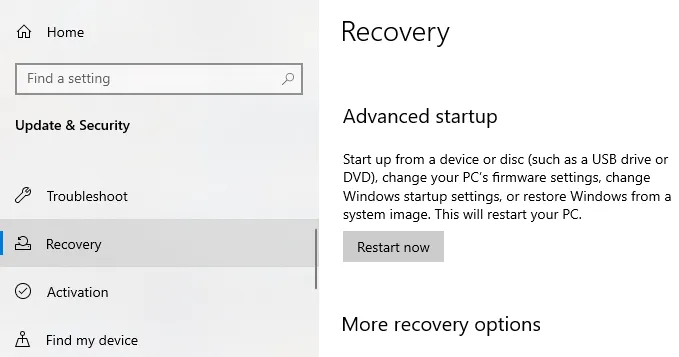
- Fare clic sull’opzione Aggiornamento e sicurezza , quindi selezionare Ripristino dal riquadro di sinistra.
- Nella sezione Avvio avanzato , fai clic sul pulsante Riavvia ora .
- Nella schermata successiva, seleziona Risoluzione dei problemi > Impostazioni di avvio .
- Fare clic sul pulsante Riavvia e quindi premere F5 (tasto funzione) per assegnare la modalità provvisoria con rete.
- Ora esegui il file di installazione del software della stampante e controlla se funziona ora.
3] Installare la stampante con le impostazioni di compatibilità
Se l’installazione del software della stampante in modalità provvisoria non ha funzionato, la stampante potrebbe non essere compatibile con l’ultima versione di Windows. Se qualcosa del genere, devi controllare se il software è dell’ultima versione. Successivamente, provare a installare il software della stampante con le impostazioni di compatibilità utilizzando le seguenti istruzioni.
- Fare clic con il tasto destro sul file di installazione e selezionare Proprietà dal menu contestuale.
- Seleziona la
Run this program in compatibility mode forcasella di controllo ” “. - Ora fai clic sul menu a discesa e scegli la versione precedente dall’elenco.
- Seleziona la casella di controllo che dice “Esegui questo programma come amministratore”.
- Fare clic su Appy > OK .
- Quindi seguire le istruzioni sullo schermo per completare il processo di installazione.
4] Rimuovi tutte le vecchie stampanti per correggere l’errore 0x800f0223
Nel caso in cui nessuna delle soluzioni di cui sopra funzioni, prova a rimuovere tutte le vecchie stampanti e verifica se risolve il codice di errore 0x800f0223. Leggi le seguenti linee guida:
- Fare clic con il tasto destro sul pulsante Start e selezionare Impostazioni .
- Dalla pagina Impostazioni, seleziona Dispositivi > Stampanti e scanner .
- Spostati nel riquadro di destra e seleziona il dispositivo che desideri rimuovere.
- Fare clic sul pulsante Rimuovi dispositivo e quindi selezionare Sì per confermare.
- Allo stesso modo, rimuovere anche gli altri dispositivi della stampante.
Questo è tutto. Spero che ora tu abbia risolto l’errore della stampante 0x800f0223 utilizzando uno dei metodi spiegati sopra.
Come posso risolvere l’errore di installazione di Windows 0x800f0223?
Questo codice di errore 0x800f0223 potrebbe verificarsi anche quando si tenta di aggiornare la copia di Windows. Per correggere questo codice di errore durante l’installazione di nuovi aggiornamenti, prendere in considerazione l’esecuzione dello strumento di risoluzione dei problemi di Windows Update e ripristinare i componenti di Windows Update.
L’eliminazione degli spazi su disco del disco rigido utilizzando Pulizia disco e l’installazione degli aggiornamenti in modalità Avvio parziale sono altre due soluzioni efficaci per risolvere questo codice di errore in Windows.



Lascia un commento